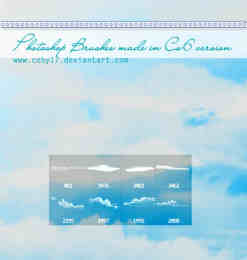使用 Illustrator 创建完美圆形:详细指南
前言
Adobe Illustrator 以其强大的功能和易用性而闻名,是平面设计师和插画家不可或缺的工具。其中一项基本任务是创建圆形。本文将提供一份分步指南,说明如何使用 Illustrator 创建完美圆形。无论您是刚开始使用 Illustrator 还是经验丰富的专业人士,本指南都将帮助您掌握创建圆形所需的技术。
创建圆形的方法:
椭圆形工具 (E)
椭圆形工具是创建圆形的最简单方法。选择椭圆形工具 (E),然后单击并拖动以创建椭圆形。按住 Shift 键可创建正圆。
弧线工具
弧线工具允许您创建圆形的弧形部分。选择弧线工具,然后单击并拖动以创建弧线。按住 Shift 键可创建完美四分之一的圆。
极坐标网格工具
极坐标网格工具可让您创建基于极坐标的形状,包括圆形。选择极坐标网格工具,然后单击并拖动以创建圆形网格。输入所需半径值以创建圆形。
调整圆形的大小和形状:
创建圆形后,您可以使用以下技巧来调整其大小和形状:
自由变换工具 (Q)
自 由变换工具允许您缩放、旋转和倾斜圆形。选择自由变换工具 (Q),然后单击并拖动选框的角或边。
由变换工具允许您缩放、旋转和倾斜圆形。选择自由变换工具 (Q),然后单击并拖动选框的角或边。
变换面板
变换面板提供了更精确地调整圆形大小和形状的选项。选择圆形,然后在变换面板中输入所需值。
设置描边和填充:
您可以自定义圆形的描边和填充属性以创建视觉效果。在属性面板中,您可以设置描边的颜色、粗细和类型,以及填充的颜色和不透明度。
高级技术:
对于更高级的用户,Illustrator 提供了以下高级技术来创建和操纵圆形:
图像跟踪
图像跟踪可让您将圆形图像转换为可编辑的矢量图形。选择图像,然后使用图像跟踪功能将其转换为圆形。
扭曲效果
扭曲效果允许您通过弯曲和变形圆形来创建有趣的视觉效果。在效果面板中,应用扭曲效果并使用滑块调整扭曲水平。
通过遵循本指南中的步骤,您可以轻松地在 Adobe Illustrator 中创建完美圆形。探索不同的工具和技术,掌握自定义圆形大小、形状和外观的能力。随着您的练习,您将能够创建令人惊叹的圆形图形,以增强您的设计和插图。